迷你PDF转WORD是一款好用的文档格式转换器。使用本软件可以轻松将电脑本地文件夹中的PDF文档和Word文档之间进行格式转换,非常好用;
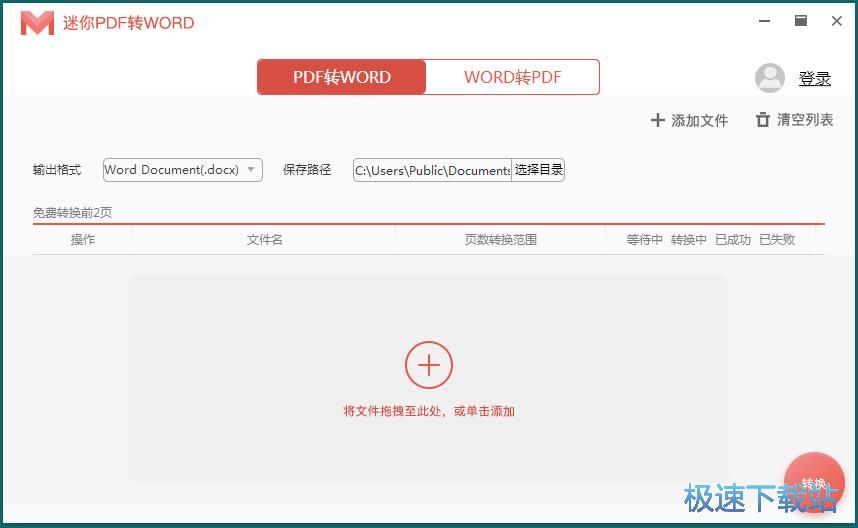
极速小编这就给大家演示一下怎么使用迷你PDF转WORD将电脑本地的PDF文档转换成Word文档吧。点击软件主界面中的添加文件,打开文件浏览窗口,选择PDF文档进行格式转换;
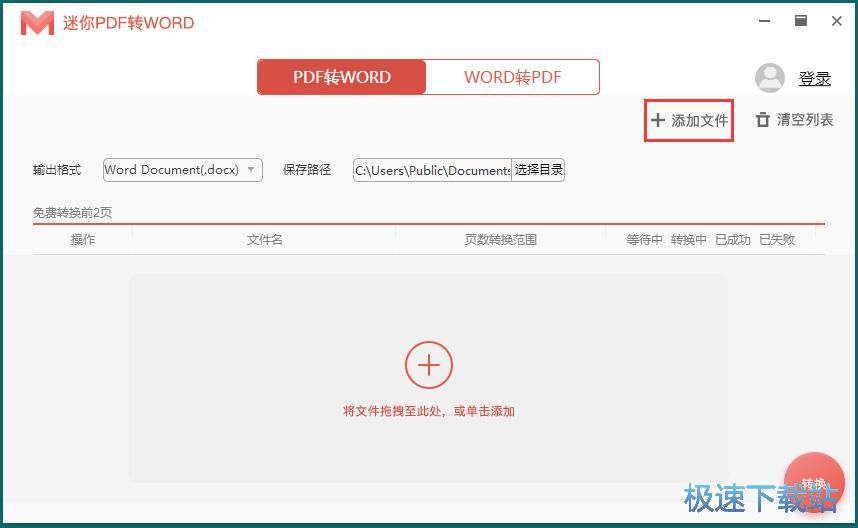
在文件浏览窗口中,根据PDF文档的存放路径,打开PDF文档所在文件夹。点击选中文件按价中的PDF文档然后点击打开,就可以将PDF文档导入到软件中;
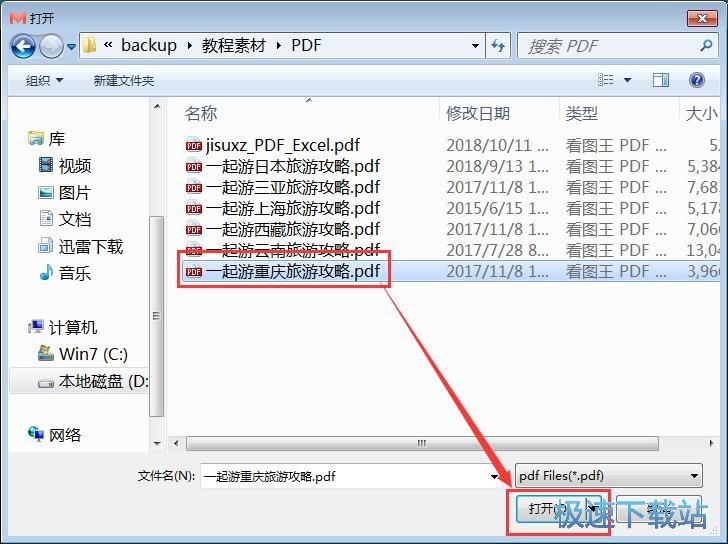
PDF文档成功导入到软件中。在PDF文件列表中可以看到刚刚选中的PDF文档的文件名和页数转换范围;
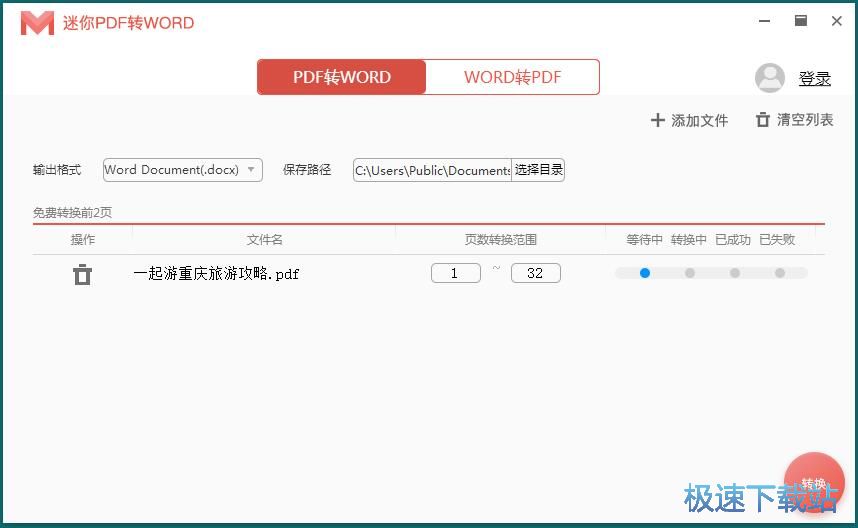
接下来我们要设置Word文档的格式和文档输出路径。首先我们设置Word文档的输出格式。点击输出格式选择按钮,就可以展开Word文档输出格式选择列表,选择Word文档的格式。我么你可以选择DOC、DOC、RTF三种格式。极速小编选择了DOC格式;
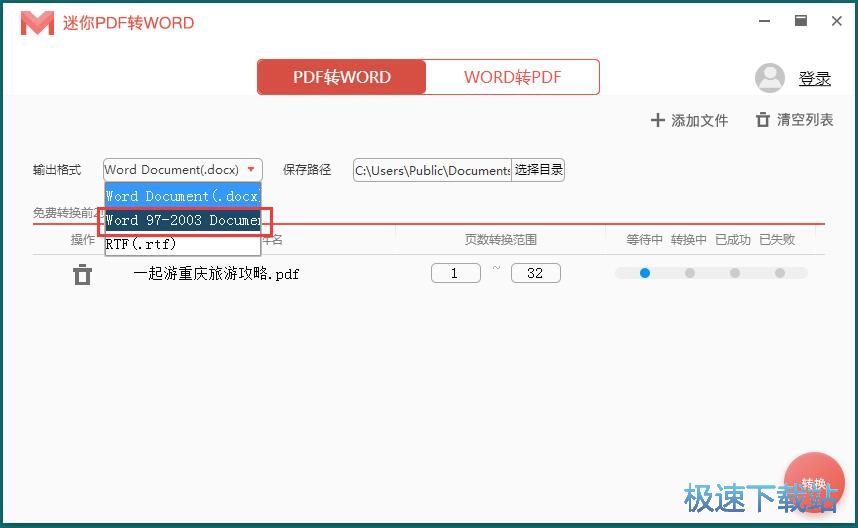
接下来我们可以自定义设置Word文档的输出路径。软件有默认设置的文档输出路径。点击软件主界面中的保存路径右边的选择目录按钮,打开文件夹浏览窗口,选择Word文档的输出路径;
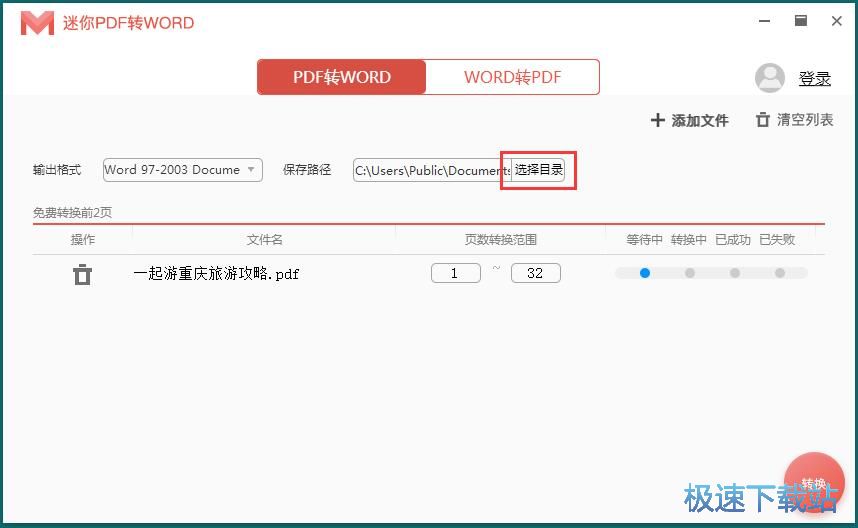
在文件夹浏览窗口中,找到想要用来保存由PDF文档转换格式得到的Word文档的文件夹。点击选中文件夹后点击确定,就可以完成Word文档的输出目录设置;
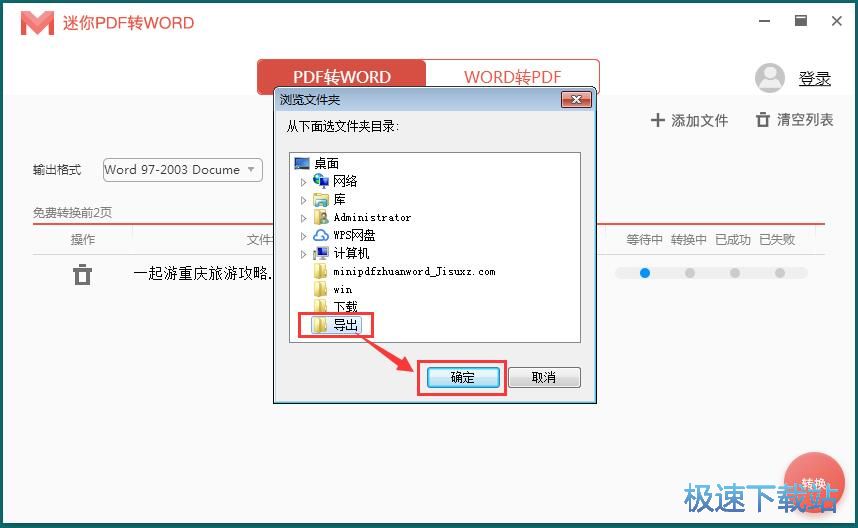
Word文档输出目录设置成功后,我们你就可以开始进行格式转换了。点击软件主界面底部的转换。就可以开始将文件列表中的PDF文档转换成Word文档了;
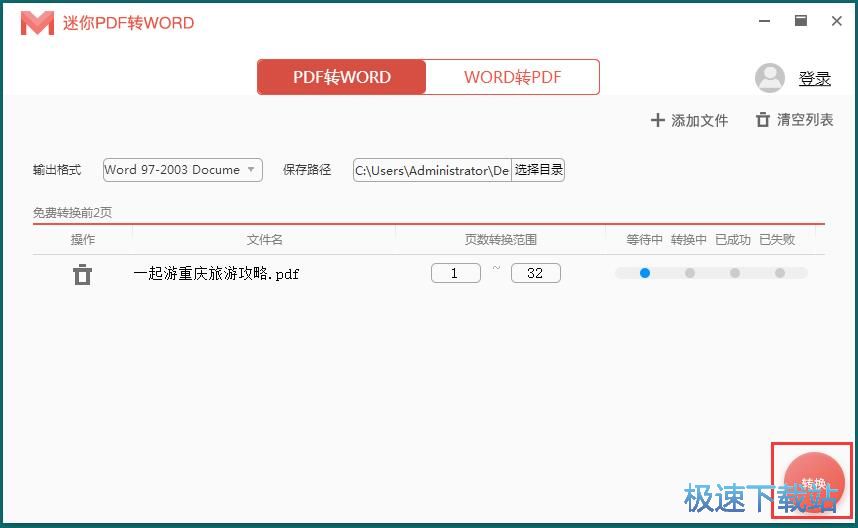
这时候软件会弹窗提示非登录状态下只能转2页,是否继续?点击继续按钮就可以确定继续进行PDF文档格式转换;
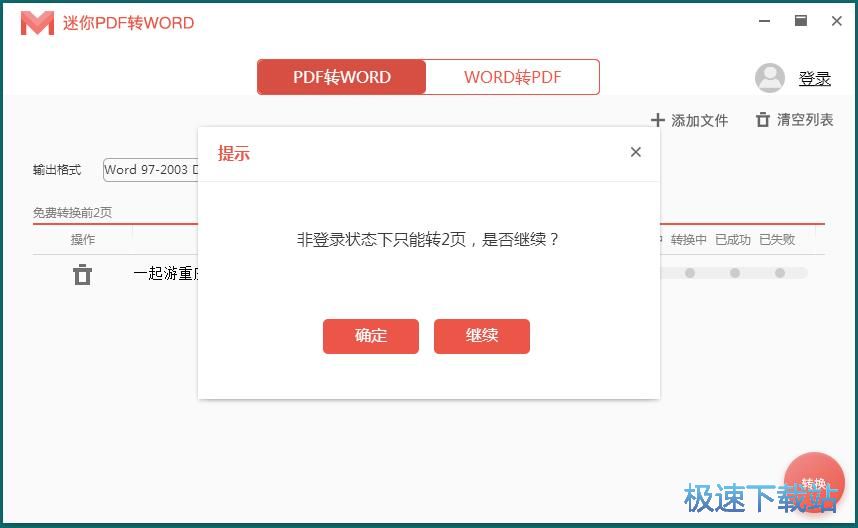
软件正在将PDF文档转换成Word文档。PDF文档格式转换需要一定的时间,请耐心等待软件完成PDF文档格式转换的任务;
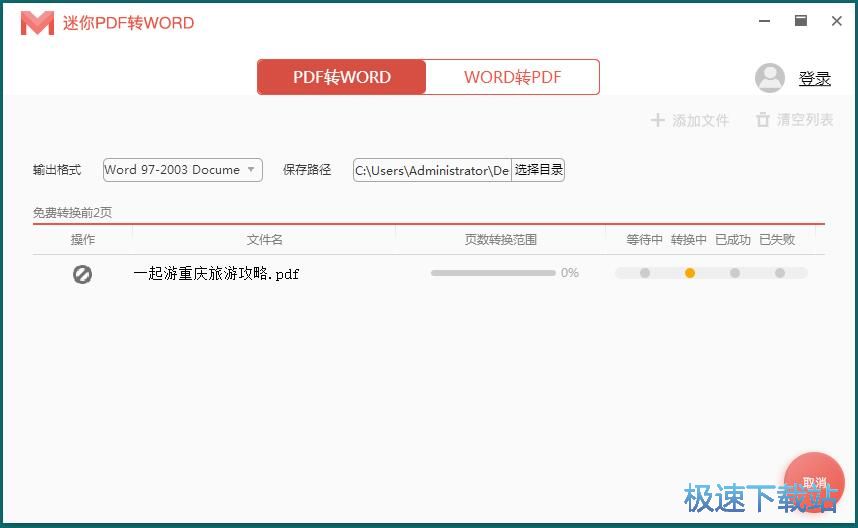
文档转换成功,这时候软件主界面的文件格式转换进度条会显示为满。说明软件已经完成了PDF文档转Word文档的任务;
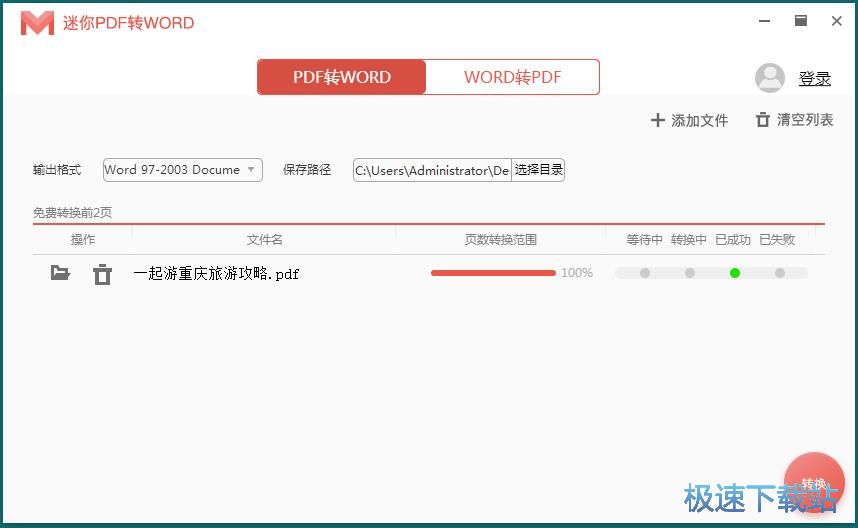
这时候打开Word文档的输出路径文件夹,就可以在文件夹中看到使用软件将PDF文档转换格式输出到文件夹中的Word文档。
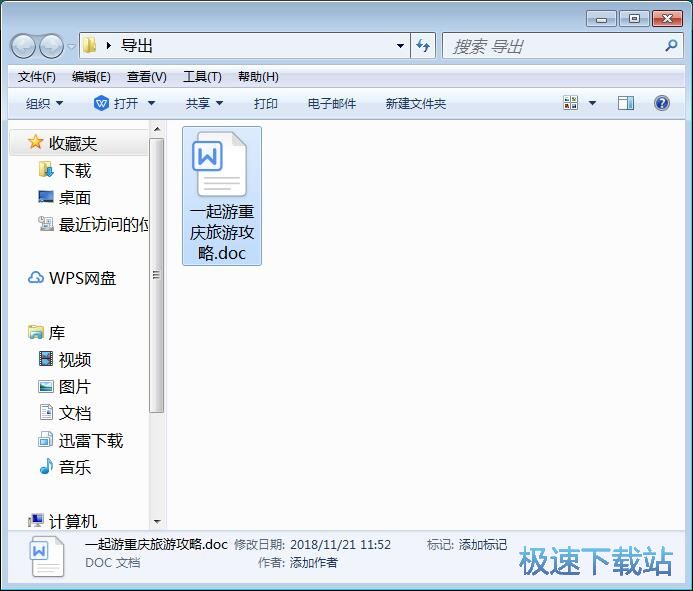
迷你PDF转WORD的使用方法就讲解到这里,希望对你们有帮助,感谢你对极速下载站的支持!